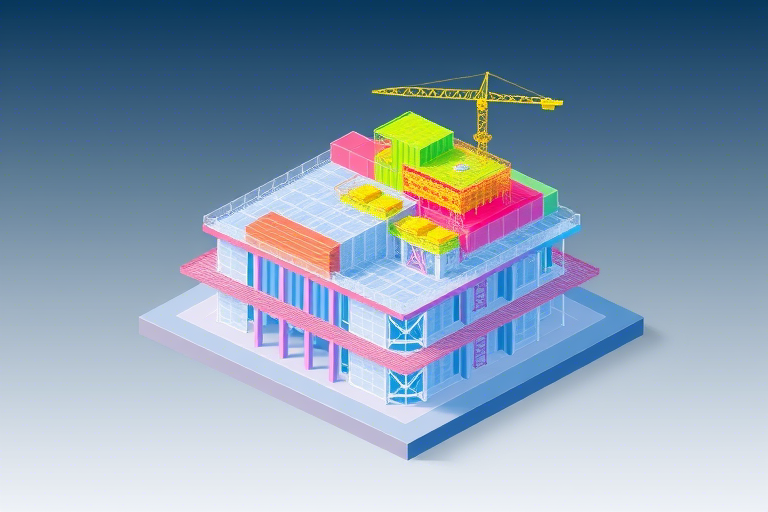CAD图导入PKPM施工软件怎么做?全流程解析与常见问题解决指南
在建筑工程设计与施工过程中,将AutoCAD绘制的建筑、结构图纸高效准确地导入到PKPM(Powerful Package for Project Management)施工软件中,是实现数字化设计与BIM协同管理的关键步骤。许多工程师和施工管理人员常常遇到CAD图导入失败、图形错位、构件识别错误等问题,导致后续建模效率低下甚至出现重大偏差。本文将详细拆解CAD图导入PKPM施工软件的完整流程,涵盖准备阶段、操作步骤、常见问题排查及优化建议,帮助你快速掌握这一核心技能。
一、导入前的准备工作:确保CAD文件质量与规范性
导入前的准备工作直接决定导入成功率和后续建模效率。以下是必须完成的几个关键环节:
1. 检查CAD图纸完整性与格式
确保CAD文件为最新版本,无损坏或缺失图层。推荐使用DWG格式(AutoCAD 2007及以上版本),避免使用较老的R14或早期版本,以免兼容性问题。同时,清理不必要的图层(如注释、尺寸线等),保留建筑轮廓、轴网、梁柱板等结构要素。
2. 统一坐标系与单位标准
导入前需确认CAD图纸的坐标系是否与PKPM项目一致。若不一致,可在CAD中使用“ALIGN”命令调整坐标系;单位建议统一为毫米(mm),以匹配PKPM默认单位设置。此步至关重要,否则可能导致结构构件位置偏移。
3. 分层整理与命名规范
合理分层有助于提高导入精度。例如:将墙体放在“WALL”层,梁放在“BEAM”,柱放在“COLUMN”,楼板放在“SLAB”。避免混杂在同一图层,也防止使用中文命名图层,建议使用英文简写(如BLK表示板、STR表示结构)。
二、导入操作步骤详解:从界面选择到参数配置
在PKPM软件中执行导入操作时,遵循以下标准化流程:
1. 启动PKPM并创建新项目
打开PKPM软件后,选择“新建工程”,输入项目名称、结构类型(如框架结构、剪力墙结构)、楼层信息等基本信息。此时系统会自动生成一个默认坐标系。
2. 进入导入模块:【数据导入】→【CAD数据导入】
在主菜单栏找到“数据导入”选项卡,点击“CAD数据导入”。系统弹出对话框,提示选择CAD文件路径。建议勾选“自动识别轴网”选项,以便系统自动提取CAD中的轴线信息。
3. 设置导入参数:比例、坐标、图层过滤
关键参数包括:
- 比例因子:通常为1(即1:1比例),如果CAD图纸缩放过,需根据实际比例调整(如1:100,则输入0.01)。
- 坐标系转换:若CAD图纸非世界坐标系,可手动指定原点或启用“自动对齐”功能。
- 图层过滤:通过勾选特定图层(如只导入“BEAM”、“COLUMN”、“SLAB”),排除无关图形干扰。
4. 执行导入并预览结果
点击“确定”开始导入。导入完成后,系统会在三维视图中显示初步模型。此时应重点检查:
- 轴网是否正确捕捉;
- 梁、柱、板是否按预期生成;
- 是否存在重叠、断开或异常形状。
三、常见问题与解决方案:提升导入成功率的关键技巧
即使按照上述步骤操作,仍可能遇到如下典型问题。以下是针对性解决方案:
1. 导入后图形错位或偏移
原因:CAD图纸未设置统一坐标系,或比例设置错误。
解决方法:在CAD中用“ALIGN”命令重新对齐图纸,再导入PKPM;或在导入时手动设置原点坐标(X=0, Y=0)。
2. 梁柱无法识别或生成为空白
原因:图层未正确分类,或线条太细(<0.1mm),或闭合区域不完整。
解决方法:确保梁柱线条连续且闭合,图层命名为英文;在CAD中用“PEDIT”命令合并多段线,必要时放大图形至清晰可见。
3. 轴网识别错误或遗漏
原因:轴网线未单独放置于专用图层,或存在虚线、打断线。
解决方法:将所有轴线统一置于“AXIS”层,并用“LAYER”命令冻结其他图层,仅保留轴网;使用PKPM自带的“轴网校正”工具进行修正。
4. 文件过大导致导入缓慢或崩溃
原因:CAD文件包含大量冗余数据或复杂图形。
解决方法:使用“PURGE”命令清理未使用的图层、块、文字样式;导出前用“EXPORT”功能保存为轻量级版本(如DXF)。
5. 多个楼层导入混乱
原因:CAD文件中未区分楼层信息,或未按楼层分图层。
解决方法:建议每个楼层分别绘制在不同图层(如“FLOOR_1”, “FLOOR_2”),并在PKPM中逐层导入,避免混淆。
四、导入后的处理与优化:从初步建模到精细化调整
导入成功只是第一步,后续还需精细化处理才能满足施工要求:
1. 结构构件属性补充
导入后的梁、柱、板仅为几何图形,需手动赋予材料、截面尺寸、配筋等属性。可通过“构件编辑”功能批量修改,也可结合PKPM的“参数化建模”模块一键生成标准构件。
2. 楼层划分与连接关系校验
检查各楼层间是否有断开、缺失连接,尤其是楼梯、电梯井等特殊部位。使用“楼层剖面查看”功能逐层核对。
3. 数据一致性验证
对比CAD原始图纸与PKPM模型的尺寸、位置、数量是否一致。可利用PKPM的“图形比对”工具,自动检测差异并高亮显示。
4. 输出施工图与BIM协同
完成建模后,可直接生成施工图(含平法标注),并通过PKPM与Revit、广联达等软件进行数据互通,实现BIM协同施工管理。
五、最佳实践建议:提高效率与准确性的秘诀
为了减少重复劳动并提升整体效率,建议遵循以下几点:
- 制定统一的CAD制图规范:公司内部应建立标准模板(如图层命名规则、符号库、字体样式),确保所有人员输出一致。
- 导入前做“小样测试”:先导入一个楼层或局部区域,确认无误后再批量导入全图。
- 善用自动化工具:PKPM提供“CAD转模型”插件,支持一键识别梁柱板,极大节省时间。
- 定期更新软件版本:PKPM持续优化导入算法,旧版本可能存在兼容问题,建议保持最新。
- 建立知识库与培训机制:将常见问题记录成FAQ文档,定期组织员工培训,形成团队经验沉淀。
六、总结:CAD图导入PKPM施工软件不是终点,而是起点
将CAD图导入PKPM施工软件是一项技术性强、细节密集的工作,其本质不仅是“文件搬运”,更是“数据转化”与“信息重构”。只有充分理解每一步背后的逻辑,才能真正发挥数字化工具的价值——从图纸到模型,从设计到施工,打通BIM全流程闭环。无论你是新手还是资深工程师,只要掌握这套系统方法论,就能大幅提升工作效率,降低返工风险,为高质量工程项目打下坚实基础。